大神详解win8系统提示“安装程序包的语言不受系统支持”的步骤
发布日期:2019-09-04 作者:系统之家系统 来源:http://www.1zd1.com
随着电脑的普及和广泛运用,有用户反映出现win8系统提示“安装程序包的语言不受系统支持”的问题,对于初学者来说,如何处理win8系统提示“安装程序包的语言不受系统支持”是一个难题,当出现win8系统提示“安装程序包的语言不受系统支持”的情况该怎么办呢?我们可以 1、打开此电脑,在搜索框中输入:office进行搜索; 2、将搜索出来的所有内容全部删除掉;;就行了,本教程就给大家分享一下关于win8系统提示“安装程序包的语言不受系统支持”的具体步骤:
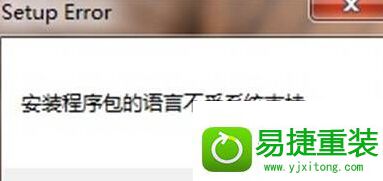
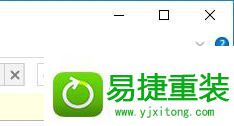
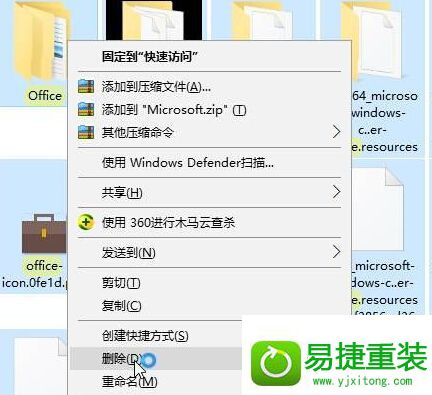
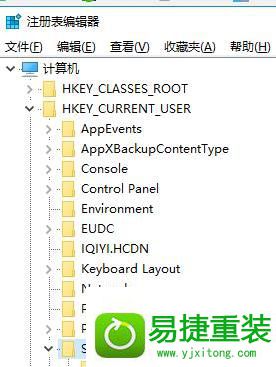
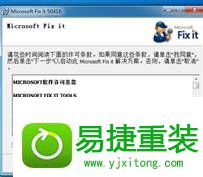

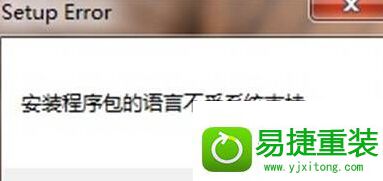
方法一:
1、打开此电脑,在搜索框中输入:office进行搜索;
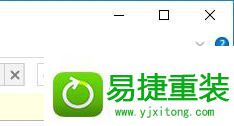
2、将搜索出来的所有内容全部删除掉;
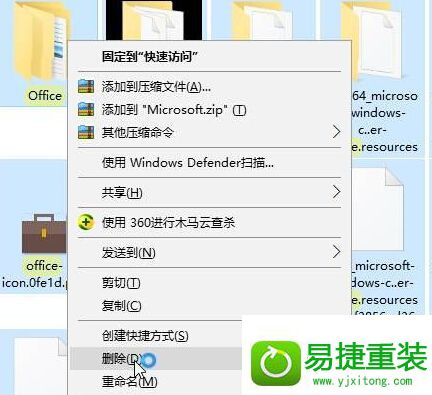
3、按下“win+R”组合键打开运行,输入:regedit打开注册表编辑器;
4、展开:HKEY_CURREnT_UsERsoftware ,在software下查找是否有office字样,将其删除即可。
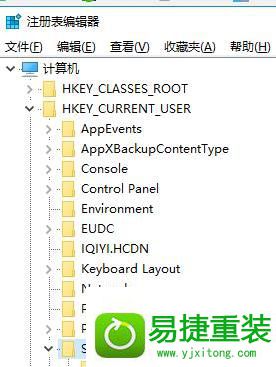
方法二:(推荐)
1、下载并安装:Microsoft Fix itoffice 官方清理软件(点击即可跳转到下载页面);
2、双击打开桌面上的 Microsoft fix it,点击下一步后便会自动运行;
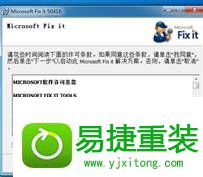
3、程序运行过程中 桌面上office的图标会被清除,最后命令提示符的窗口会自行关闭,卸载完成。

系统推荐
- 深度技术Windows xp 经典装机版 2021.042021-03-15
- 系统之家 Win8.1 青年装机版 2019.12(64位)2019-11-19
- 深度技术Windows7 专业装机版32位 2021.052021-04-14
- 系统之家 GHOST WIN7 SP1 X86 经典旗舰版 V2017.032018-12-12
- 电脑公司最新64位win10体验优质…2021-11-14
- 深度技术WinXP 可靠装机版 2021.052021-04-14
- 雨林木风WinXP 修正装机版 2020.082020-07-13
- 深度技术Windows xp 精英装机版 2020.092020-08-16
- 雨林木风Windows7 特别装机版64位 2020.102020-09-18
- 萝卜家园Windows10 通用中秋国庆版32位 2020.102020-10-01
教程推荐
- 安装好wn7系统发现可使用内存变少如何回事?2016-06-07
- xp系统打开solidworks提示VBE6ExT.oLB不能被加载的方法…2019-08-10
- 图文教你win10系统更改电脑临时文件夹的位置的方案2019-10-10
- 教你win7系统中玩梦幻西游总是一卡一卡的方法?2019-09-30
- win7怎么自动关上显示器|win7自动关上显示器的办法2013-01-14
- win7高对比度配置点了没反应的完美处理办法2013-01-10
- 大师教您win10系统手动设置dns解决网页打不卡的问题2019-11-08
- win10系统写字板乱码怎么办|win10写字板乱码的设置技巧2019-07-02
- 小编教你xp系统下CAd图纸打开速度很慢的步骤?2018-05-21
- xp系统主题被禁用的修复技巧2019-08-08
